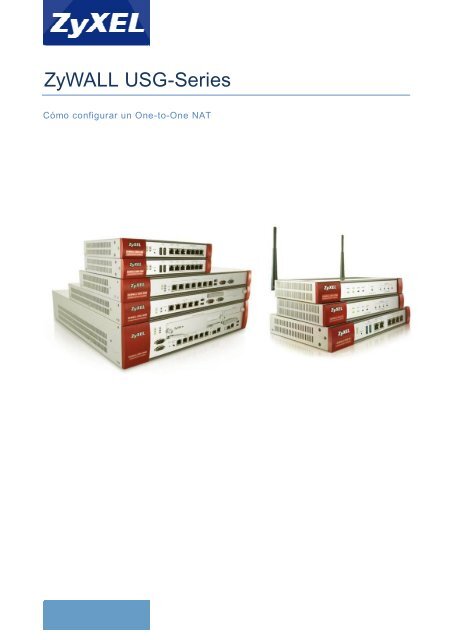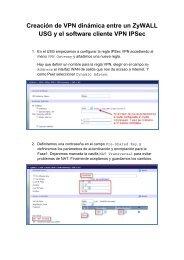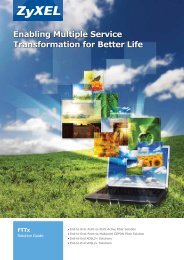ZyWALL USG-Series - ZyXEL
ZyWALL USG-Series - ZyXEL
ZyWALL USG-Series - ZyXEL
You also want an ePaper? Increase the reach of your titles
YUMPU automatically turns print PDFs into web optimized ePapers that Google loves.
<strong>ZyWALL</strong> <strong>USG</strong>-<strong>Series</strong><br />
Cómo configurar un One-to-One NAT
Tabla de contenidos<br />
Escenario................................................................................................................................................ 3<br />
Inicio con objetos de tipo Address..................................................................................................... 4<br />
Crear la regla de NAT….......................................................................................................................... 5<br />
Crear la regla de Firewall........................................................................................................................ 6
Escenario<br />
Esta guía describe cómo configurar 1:1 NAT en los equipos <strong>ZyWALL</strong> <strong>USG</strong> <strong>Series</strong>.<br />
Los dispositivos <strong>ZyWALL</strong> <strong>USG</strong> pueden disponer de un pool de IPs públicas asociado sobre un mismo<br />
interfaz WAN. (Depende del tipo de líneas contratadas con el ISP)<br />
En este ejemplo haciendo uso de la funcionalidad 1:1 NAT todas las peticiones que un cliente hace a<br />
través de Internet hacia la dirección IP 212.130.62.52 serán enviadas directamente al cliente interno<br />
asociado al 1:1 NAT, en este caso el servidor 192.168.1.10.
Inicio con objetos de tipo address<br />
Para crear una regla de NAT One-to-One el camino más fácil es empezando a crear los objetos de<br />
tipo address.<br />
En esta guía crearemos dos objetos, uno para indicar la dirección IP de la WAN secundaria, y<br />
otro para indicar la dirección IP del servidor interno.<br />
Para crear un objeto de tipo address nos vamos al menú Configuration > Object > Adress.<br />
Hacemos clic sobre el botón “Add”.<br />
Indicaremos un nombre a la regla (Ext_WAN_IP), y seleccionaremos “HOST” como Address<br />
Type. Introduciremos manualmente la dirección IP de la WAN secundaria.<br />
Utilice los mismos pasos para añadir el objeto de tipo Host con la IP del servidor interno:
Crear la regla de NAT<br />
Para crear la regla de NAT nos vamos al menú Configuration > Network > NAT, y hacemos<br />
click sobre el botón “Add”.<br />
Habilitamos la regla, introducimos un nombre (SERVER) y seleccionamos 1:1 NAT.<br />
Seleccionamos el incoming interface (normalmente WAN1 o ge2).<br />
Seleccionamos el objeto creado anteriormente “Ext_WAN_IP” como Original IP, y seleccionamos el<br />
objeto “Int_SRV_IP” como Mapped IP. Configuramos el Port Mapping Type como “Any”.<br />
Hacemos click sobre el botón OK.<br />
Nota: Se puede activar NAT Loopback para que los clientes internos puedan contactar con el servidor<br />
a través de su IP pública.
Crear la regla de Firewall<br />
Como paso final necesitamos crear una regla de Firewall para permitir el paso del tráfico<br />
hacia el servidor.<br />
Para ello vamos al menú Configuration > Firewall, y hacemos click sobre el botón “Add”.<br />
Seleccionamos el sentido del flujo de tráfico from WAN to LAN1. Seleccionamos el objeto<br />
“Int_SRV_IP” que contiene la IP del servidor interno en el campo Destination.<br />
Seleccionamos el servicio o grupo de servicios preferrido. En este caso se ha seleccionado HTTP.<br />
Seleccionamos el campo Access como “Allow”. Habilitamos los Logs opcionalmente y hacemos<br />
click sobre el botón OK.